Outlook¶
Compatible Nitrokeys |
|||||||
|---|---|---|---|---|---|---|---|
✓ active |
⨯ inactive |
⨯ inactive |
✓ active |
⨯ inactive |
✓ active |
✓ active |
⨯ inactive |
Notitie
Helaas is er nog geen oplossing om OpenPGP te gebruiken in Outlook voor macOS.
Vereisten¶
If you do not have PGP-Keys on your Nitrokey yet, please look at this page first.
U moet GnuPG op uw systeem geïnstalleerd hebben. De nieuwste GnuPG versie voor Windows kunt u hier vinden. U moet er voor zorgen dat “GpgOL” aangevinkt is tijdens het installatieproces (zie hieronder).
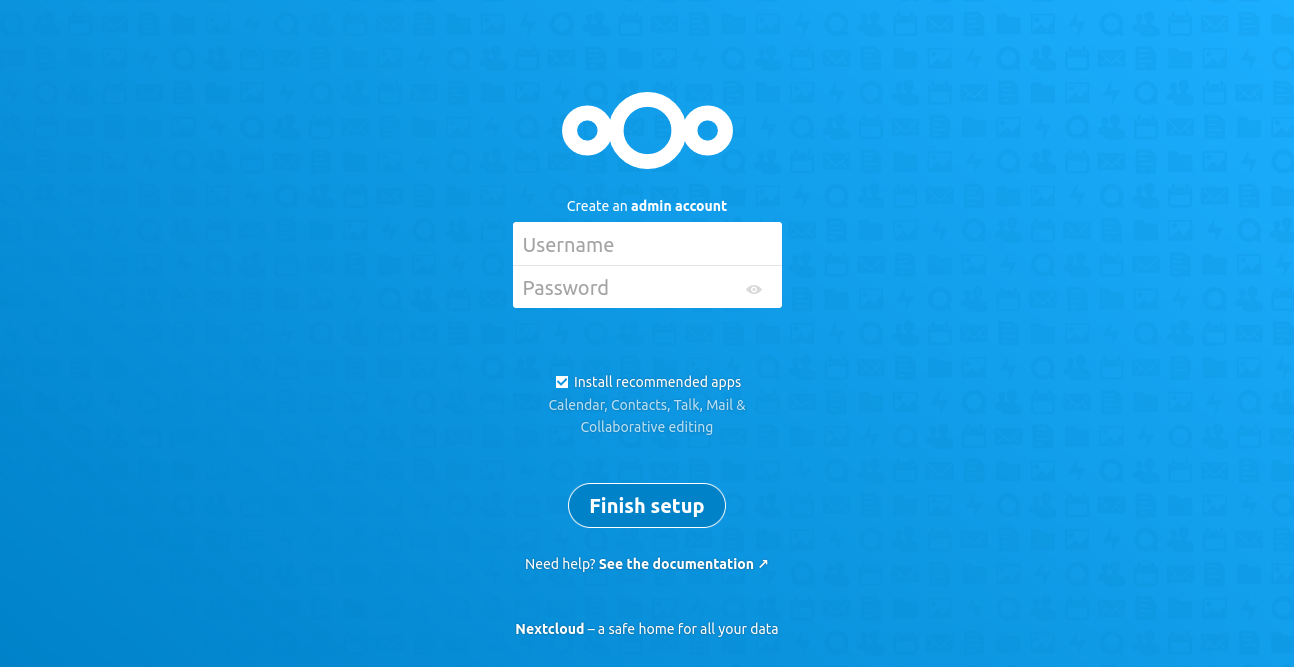
Gebruik¶
Na het installeren van GPG4Win samen met GpgOL, zult u een nieuw icoontje zien met het label “Secure” in het compositie venster. Om een mail te vercijferen en te ondertekenen klikt u gewoon op het teken zoals hieronder te zien is.
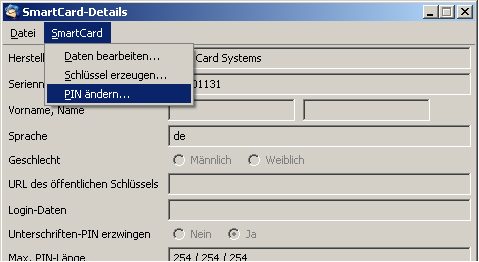
GnuPG zal beginnen met het ondertekenen en vercijferen van de mail zodra u op ‘verzenden’ klikt. U wordt gevraagd de identiteit te kiezen waarmee u wilt ondertekenen en vercijferen.
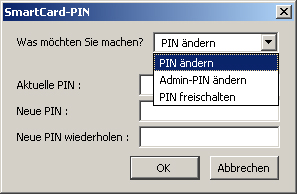
Bovendien wordt u gevraagd de gebruikers-PIN van de Nitrokey in te voeren voor het ondertekenen van de e-mail.
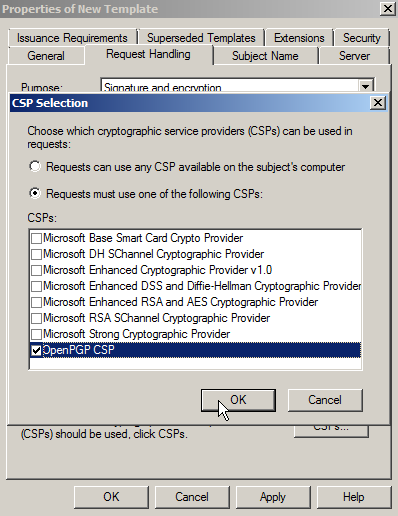
U wordt automatisch om uw gebruikers-PIN gevraagd als u een gecodeerde mail wilt lezen.